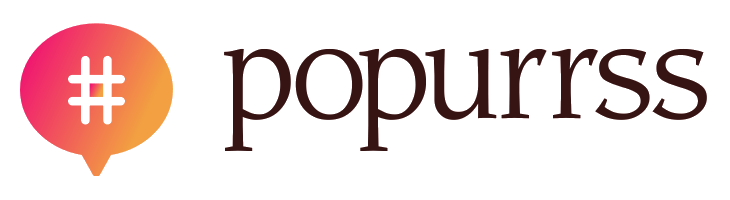YouTube es una plataforma que lleva años con nosotros. En todo este tiempo hemos interactuado con ella de diversas maneras, siendo los comentarios una de las formas más recurrentes.
El problema viene cuando queremos encontrar un comentario que hicimos. ¿No recuerdas el vídeo concreto? ¿Se ha perdido entre tanto comentario? No te preocupes, puedes ver todos tus comentarios de YouTube fácilmente.
Tabla de contenidos
Cómo ver los comentarios que has hecho
Encontrar el listado de comentarios de YouTube es muy sencillo. El proceso es el mismo tanto para ordenador como para móvil. Para ello debes seguir los siguientes pasos:
- Entra a YouTube (a través del ordenador o del móvil) y pulsar en el menú de arriba a la derecha
- Cuando se desplieguen las opciones, pulsa en «Tus datos de YouTube«

- En la nueva página que aparece deberás desplegar el menú de «Tu panel de control de YouTube«
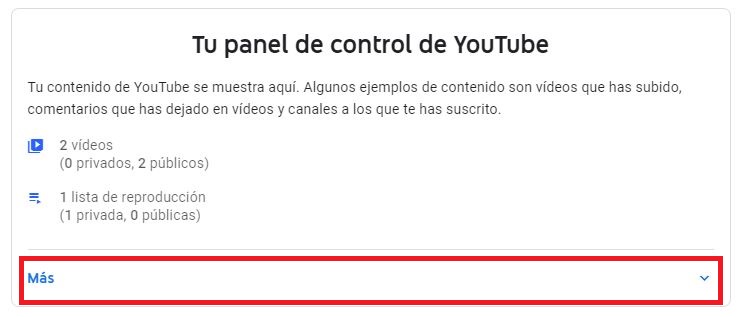
- Una vez hecho ya podrás marcar la opción de «Comentarios«
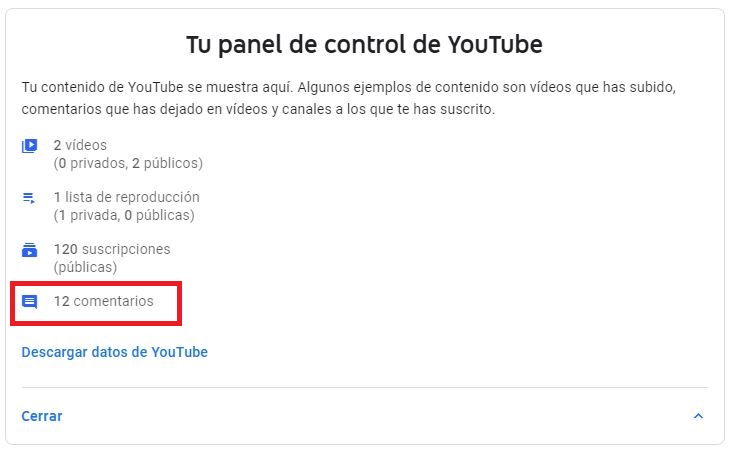
Ahora ya estarás en la página en la que se reúnen los comentarios que has realizado desde la cuenta de YouTube en la que hayas iniciado sesión.
Al colocarte encima de cada comentario aparecerá un menú representado con 3 puntos. Al pulsarlo tendrás dos opciones:
- Editar el comentario
- Borrar el comentario
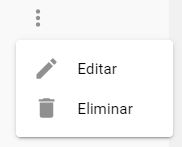
Lo bueno de haber accedido a esta sección es que en el menú de la derecha tienes otras opciones respecto al historial de tu cuenta, como la opción de ver y borrar tu historial de YouTube, la interacción con la Comunidad o tus mensajes de chat en directo.
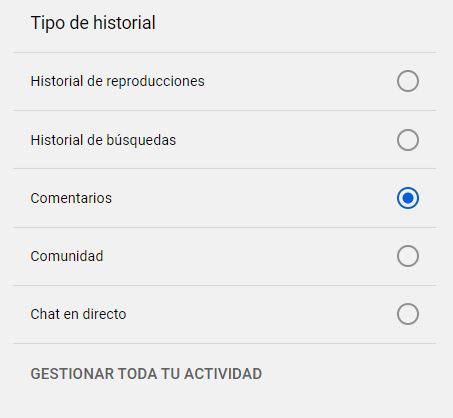
Si lo deseas, puedes acceder directamente a la sección del historial de comentarios a través de este enlace.
Cómo buscar dentro de tus comentarios
La parte negativa de este listado de comentarios es que no ofrece ningún tipo de buscador o personalizador. Para ello tendrás que utilizar la herramienta de búsqueda de tu ordenador o teléfono móvil.
- Windows: Ctrl + F
- Mac: Comando + F
- Móvil: en el menú del navegador busca la opción de «Buscar en la página»
Puedes realizar las siguientes búsquedas:
- Por palabra: escribe la palabra que contenga el comentario que quieras encontrar.
- Por vídeo: escribe la palabra que sepas que contiene el título del vídeo que buscas.
- Por fecha: tendrás que utilizar los términos «5 meses» o «2 años» para encontrar los comentarios hechos hace ese tiempo.
Cómo descargar todos tus comentarios
¿Quieres descargarte el historial de comentarios al completo? No te preocupes, lo puedes hacer con unos pocos clicks.
Para ello vuelve a la pantalla que comentábamos antes, la de «Tu panel de control de YouTube» y presiona esta vez en «Descargar datos de YouTube«.

De esta manera llegarás a la pantalla de «Google Takeout».
En esta página lo primero que deberás hacer es, en la parte de «Seleccionar los datos que incluir», pulsar en el botón de «Se han incluido todos los datos de YouTube«.
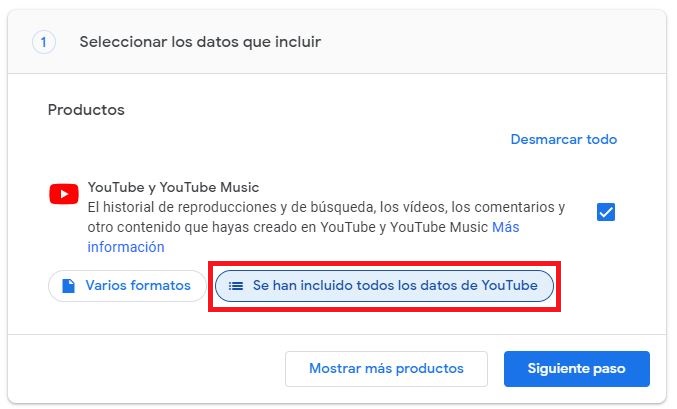
Te aparecerá un desplegable y tendrás que marcar lo que deseas. En este caso lo mejor es desmarcar todas las casillas y dejar marcada únicamente la de «mis-comentarios«.
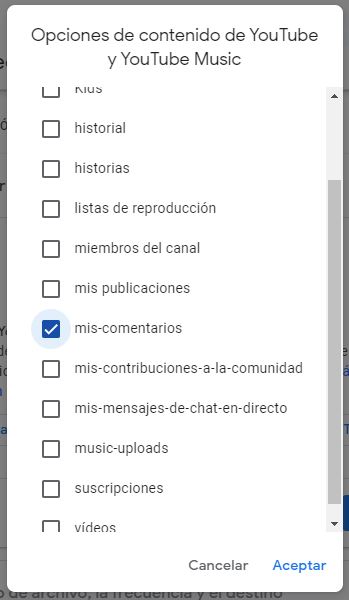
Cuando lo tengas dale a «Aceptar» y después a «Siguiente paso». Ahora ya sólo tienes que seleccionar la frecuencia de exportación y darle a «Crear exportación«.
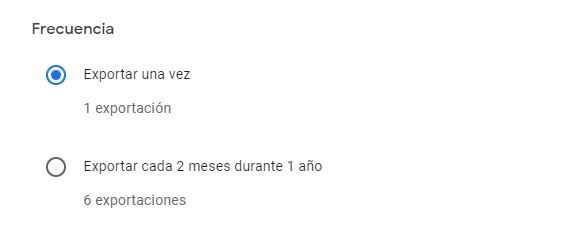
Lo mejor es dejarlo en «Exportar una vez», pero si lo quieres tener periódicamente de manera automática basta con darle a la otra opción.
Con estos tres apartados que hemos repasado en el post tendrás total control sobre los comentarios que realizas en la plataforma.